
关注我!每天分享一个电脑小技巧!
在日常生活或者工作当中,我们常常会遇到删不掉的文件夹,的确 让人头疼,一般是由于文件被占用、权限不足或系统错误等缘由。今天小编和大家详细讲解一下删不掉的缘由和解决办法,下面这个方法能强力解决99.9%的删除难题:
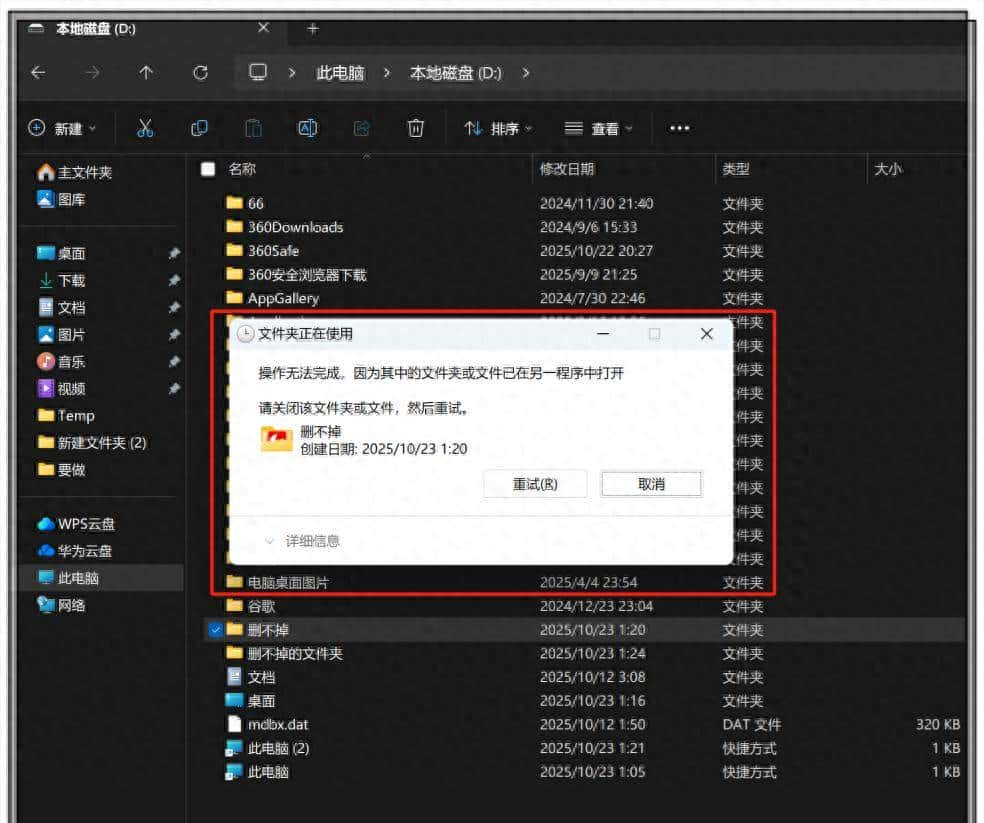
第一,我们了解一下为什么文件夹会“赖着不走”,主要缘由有以下几点:
1,文件被程序占用:这是最常见的缘由。如果文件夹内的某个文件正在被其他程序使用,列如一个Word文档还开着,一个视频文件正在播放,或者甚至是被病毒程序锁定,系统就会阻止删除操作以保护数据完整性。
2,权限不足:在NTFS文件系统下,如果你当前的用户账户没有删除该文件夹的足够权限,例如该文件夹是系统文件夹,或是由其他管理员账户创建的,删除就会失败。
3,系统或文件错误:这包括文件系统本身损坏、文件夹名称含有特殊字符导致系统无法正确处理、或是由于软件,如Office套件,非法关闭导致文件处于锁定状态。
4,病毒或恶意软件干扰:某些恶意软件会锁定文件以保护自身,阻止用户删除。
下面小编专门给大家做了一个,如何把总是删不掉的文件夹,连根拔起的教程:
第一步:复制文件所在路径。
(“复制文件所在路径”指的是获取并复制文件在存储设备上的完整位置信息,这个路径就像文件的“家庭住址”,告知系统去哪里找到它。)
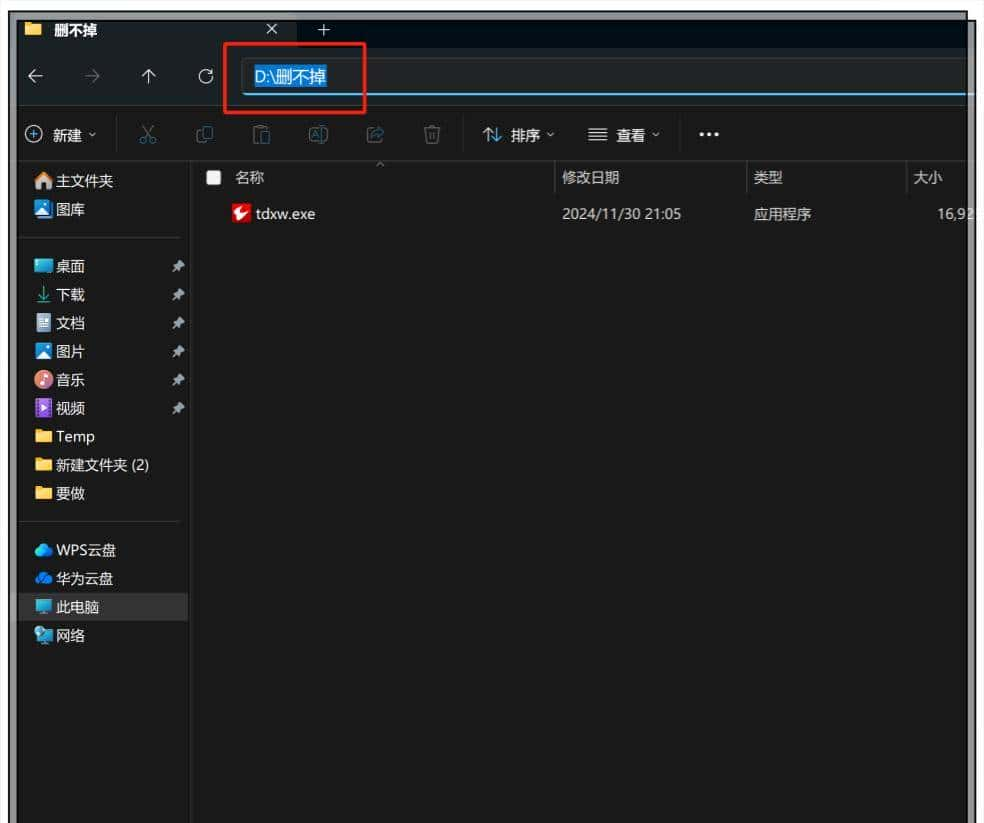
第二步:键盘按住Ctrl+Shift+Esc。
(同时按下键盘上的 Ctrl+ Shift+ Esc 组合键,是直接打开 Windows 任务管理器 的快捷键。)

第三步:打开任务管理器,点击性能。
(在Windows系统中,当你按下 Ctrl+ Shift+ Esc 打开任务管理器后,再点击顶部的“性能”选项卡,你就进入了系统的实时监控中心。)
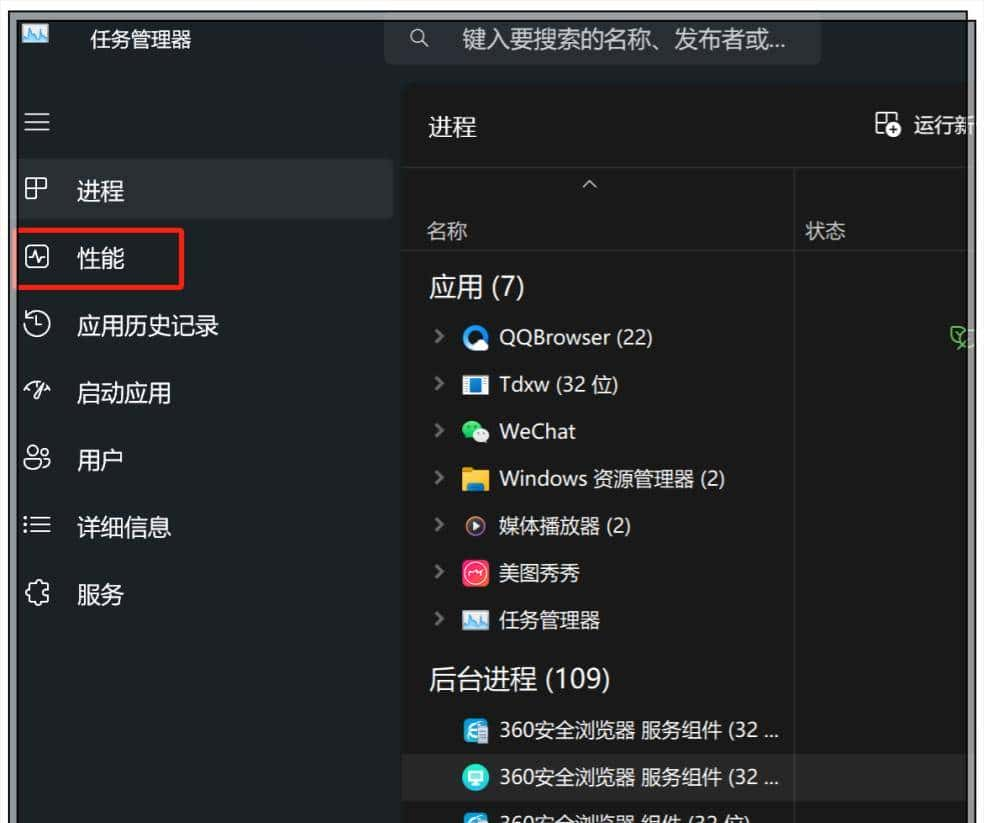
第四步:打开资源监视器。
(“打开资源监视器”指的是启动Windows系统内置的一个名为“资源监视器”的高级系统监控工具。它就像是你电脑的“实时体检中心”,能够提供比任务管理器更详细、更深入的硬件和软件资源使用情况信息。)

第五步:点击CPU。
(在Windows资源监视器中,“CPU”选项卡是一个强劲的核心组件监控中心,它能让你超级细致地了解处理器 CPU 的实时工作情况。)
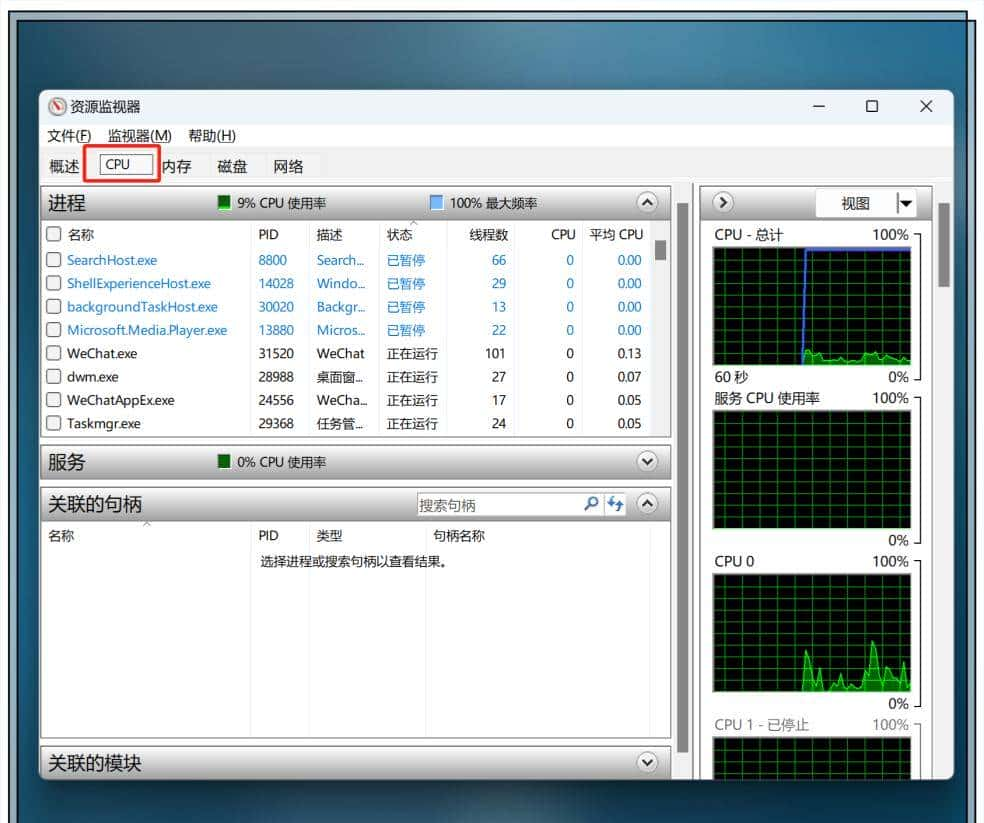
第六步:在关联的句柄这里黏贴刚才复制的文件地址,然后按键盘回车键。
(在资源监视器的“关联的句柄”区域粘贴文件地址并回车,是一个精准定位“文件占用者” 的关键操作。)
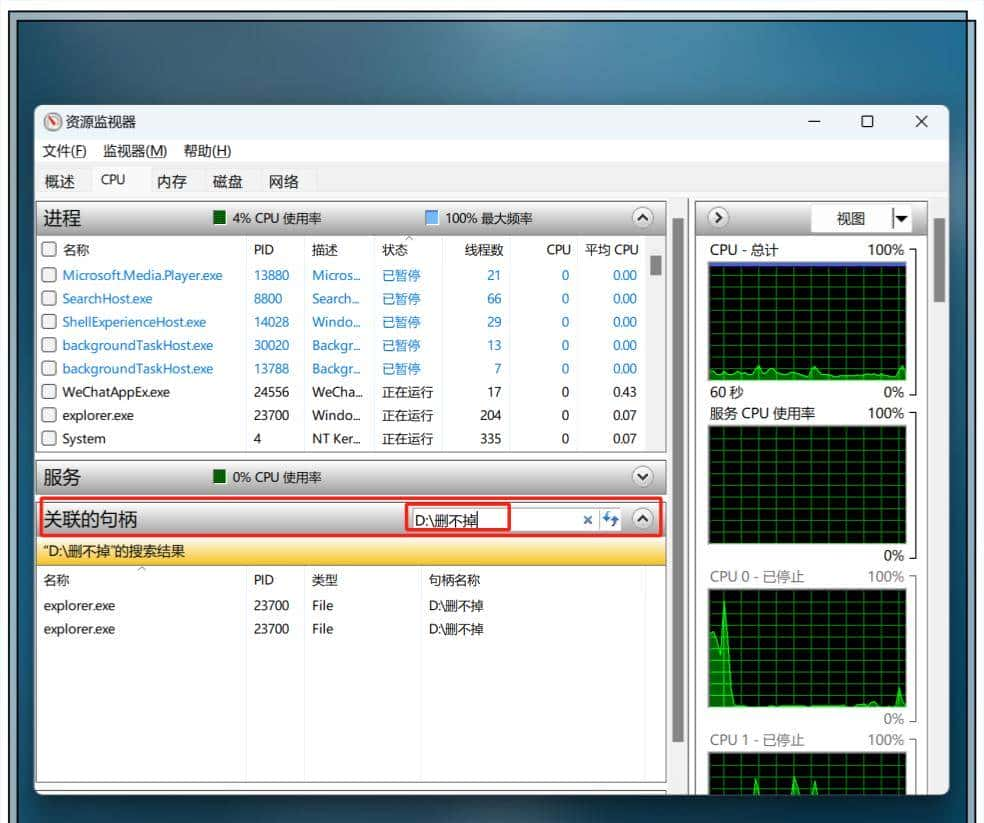
第七步:鼠标右键,将这个后台运行程序,结束进程,就完成啦!
(在Windows任务管理器中,对某个程序“结束进程”,意味着你强制终止了这个程序的运行,这一般是在程序无响应或你想立即停止它时使用的方法。)
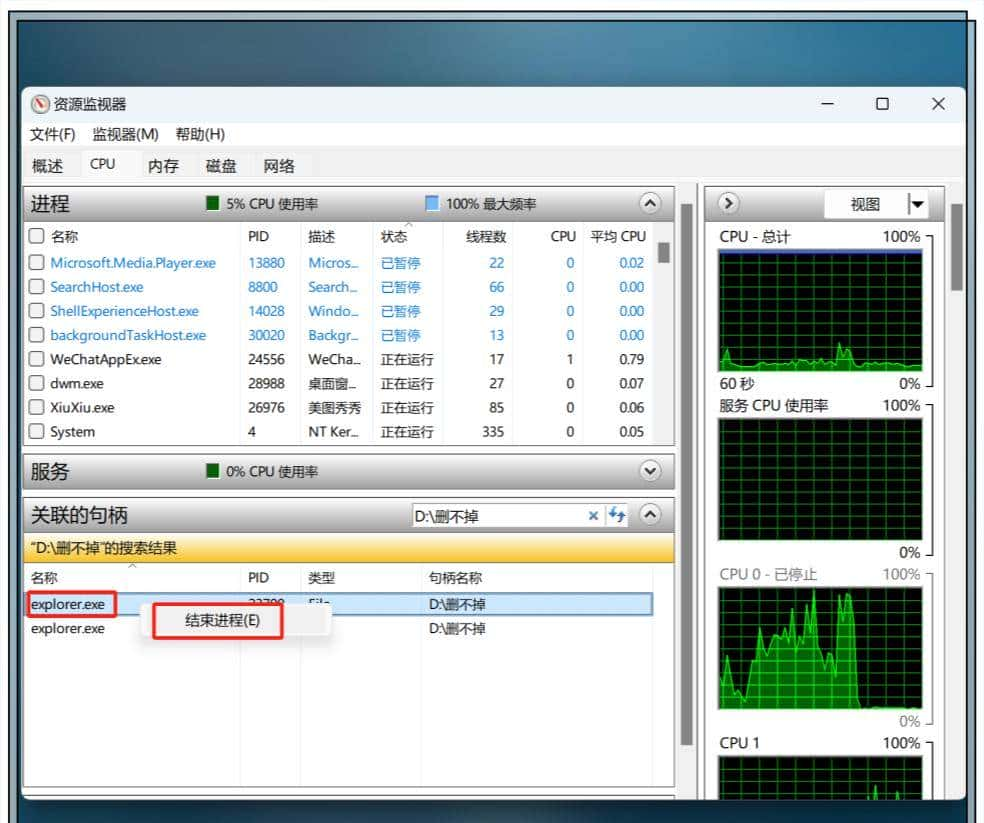
第八步:返回刚删不掉的文件夹,直接删除,就完成啦!
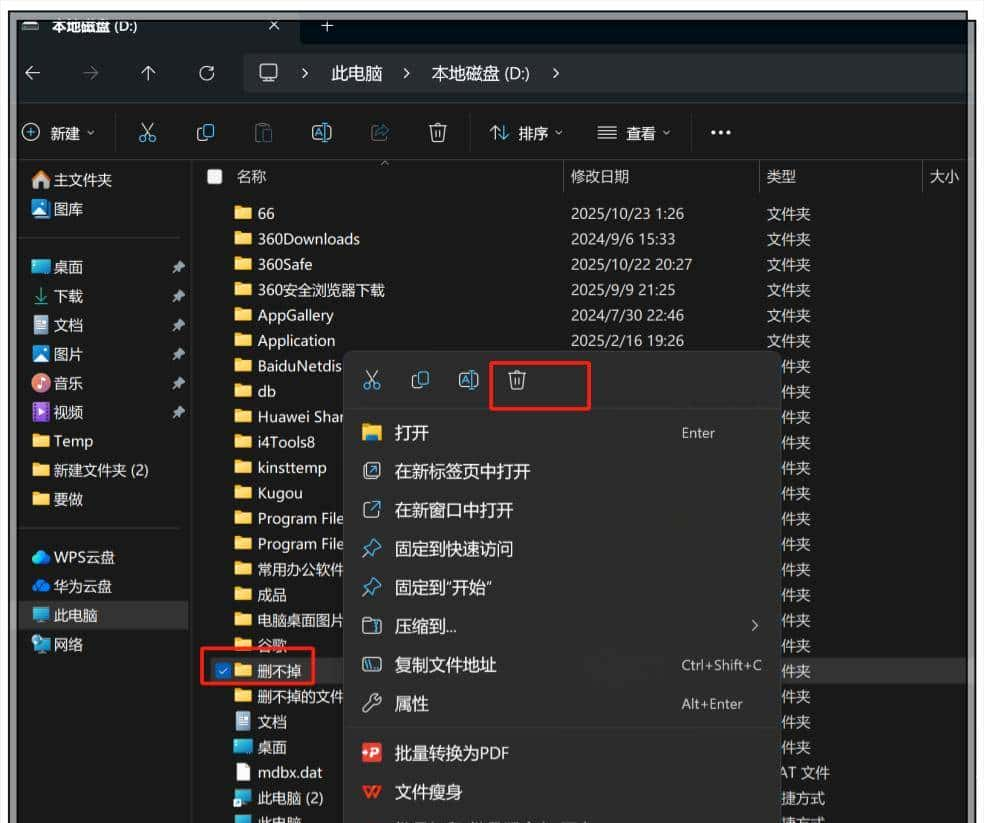
下面小编来对这期内容来个小总结:
大家遇到删不掉的文件夹,的确 让人头疼,这一般是由于文件被占用、权限不足或路径过长等问题。希望小编今天和大家分享的这个方法能帮大家解决文件删不掉的问题。如果文件夹依然顽固,或者大家想了解针对某种特定错误提示的更详细操作,也可以在评论区告知小编具体情况。小编会耐心给大家一一解答,喜爱这期内容的家人朋友们,记得动动发财的小手给小编点赞,转发,支持一下小编,你们的支持是小编继续创作更多优质内容的动力,谢谢你们的阅读,我们下期再见!
喜爱来个点赞,转发,关注呗,谢谢!
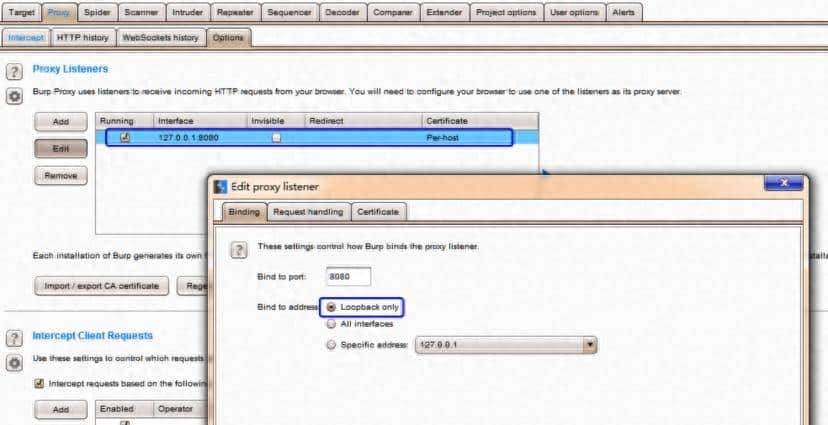
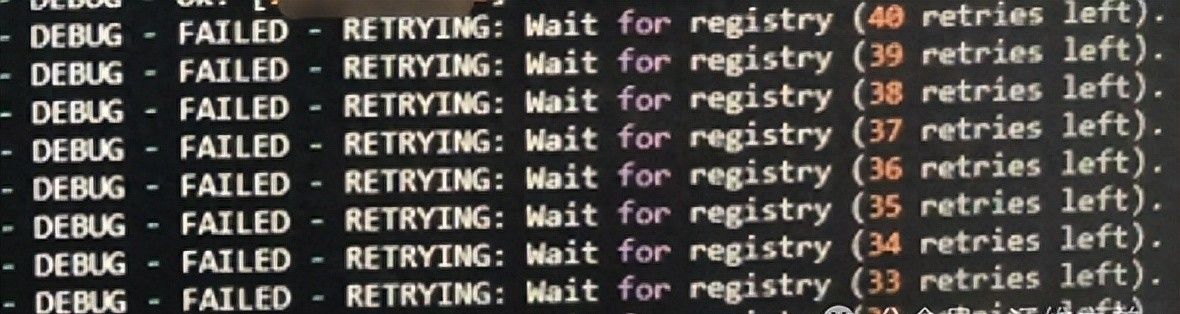

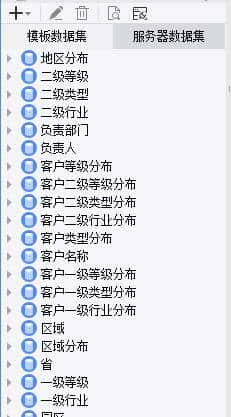

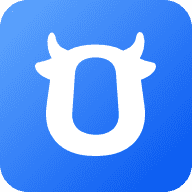






还有其他方法吗?
看看我其他文章